이번 주에 Windows 7 RC로 작업 할 때 필자가 작성해야 할 또 다른 훌륭하고 유용한 기능을 발견했습니다. Windows 7 이상에서는 사용자 정의 오른쪽 클릭 (정적) 메뉴 항목에 아이콘을 추가 할 수 있습니다. 일반적으로 아이콘과 함께 오른쪽 클릭 명령을 표시하려면 상황에 맞는 메뉴 처리기 셸 확장 (DLL)을 작성해야합니다. 이제 아무것도 프로그래밍 할 필요없이 정적 메뉴 항목에 대한 아이콘도 할당 할 수 있습니다.
예를 들어, 기사의 지침을 사용하여 사용자 정의 오른쪽 클릭 명령 '디렉토리 인쇄'를 추가 할 때 디렉토리 내용 인쇄 디렉토리를 마우스 오른쪽 버튼으로 클릭하면 볼 수 있습니다.
![]()
여태까지는 그런대로 잘됐다. 이제 .DLL, .EXE 또는 .ICO 파일 내의 아이콘 리소스를 가리키는 아이콘 참조를 언급 할 수 있습니다.
오른쪽 클릭 메뉴 항목에 아이콘 추가
- 레지스트리 편집기 (
regedit.exe) - 메뉴 항목에 해당하는 레지스트리 키로 이동합니다. 예를 들어, 이전에 언급 한 링크를 사용하여 디렉토리 인쇄 상황에 맞는 메뉴에 명령을 내리고 다음 키로 이동하십시오.
HKEY_CLASSES_ROOT Directory Shell PrintDir
- 오른쪽 창에서 다음과 같은 문자열 값 (REG_SZ)을 만듭니다. 상
- 더블 클릭 상 아이콘 (.ico) 파일의 경로를 입력하거나 아이콘 라이브러리 파일 이름과 아이콘 인덱스를 언급합니다.
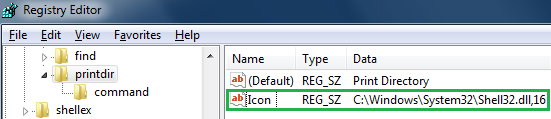
- 레지스트리 편집기를 종료하십시오. 이제 디렉토리를 마우스 오른쪽 버튼으로 클릭하면 옆에 프린터 아이콘이 표시됩니다. 디렉토리 인쇄 명령.
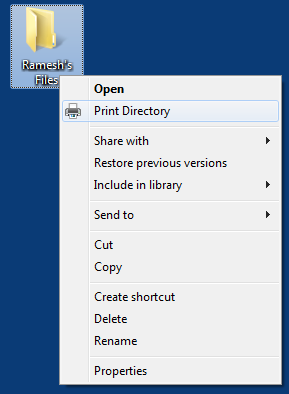
위의 레지스트리는 Windows 7에서 Windows 10까지 작동합니다.
작은 요청 하나 :이 게시물이 마음에 드 셨다면 공유해주세요.
여러분의 '작은'공유는이 블로그의 성장에 많은 도움이 될 것입니다. 몇 가지 훌륭한 제안 :- 그것을 핀!
- 좋아하는 블로그 + Facebook, Reddit에 공유
- 트윗하세요!